Como executar comandos Sudo Usando o Touch ID no macOS

A digitação de senhas é para otários, e é por isso que a melhor parte do MacBook Pro mais recente é o Touch ID. Pular a tela de bloqueio com um toque rápido é facilmente meu recurso favorito. Mas há um lugar que ainda requer uma senha: o Terminal, se você quiser usar o sudo
Felizmente, um tweet de Cabel Sasser nos mostrou como usar o Touch ID também, e leva apenas um minuto para configurar
Basicamente, precisamos editar o arquivo de configuração para sudo,/etc/pam.d/sudo, adicionando uma única linha ao início,auth sufficient pam_tid.so. Se você sabe como fazer isso com o seu editor de texto de escolha, vá até ele, mas para todos os outros, aqui está um rápido tutorial passo-a-passo usando o nano
Dirija-se ao Terminal e execute o seguinte comando:
sudo nano /etc/pam.d/sudo
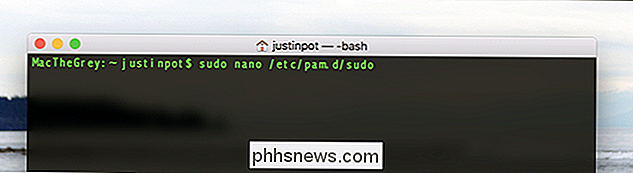
Você terá que digitar sua senha, mas não se preocupe: esta será a última vez. O editor de texto será aberto. Crie uma nova linha perto da parte superior do editor e cole o seguinte:
auth sufficient pam_tid.so
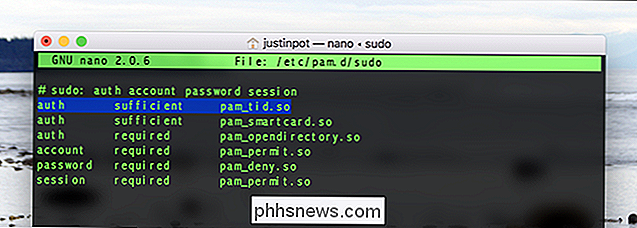
Quando tudo parecer com a captura de tela, pressione Control + X para sair e pressione Y seguido de Enter para salvar seu alterar. A partir de agora, o sudo acionará a janela Touch ID ...
... e o prompt Touch ID na barra de toque.

É um pouco enigmático, claro, mas se você tiver uma senha longa pode poupar seu tempo.

Lembre-se: o sudo é poderoso, portanto, configure isso apenas se você confiar no Touch ID para mantê-lo bloqueado. Note também que configurar isso torna impossível usar sudo sobre SSH, então talvez não configure isso em um Mac ao qual você se conecta remotamente.

Por que os videogames antigos eram tão difíceis: a história não-oficial do Nintendo Hard
Se você tem idade suficiente para ter jogado nos anos 80 ou início dos 90, você se lembra que eles eram difícil: realmente muito difícil. Por que eles eram tão irritantemente difíceis? A resposta apresenta um olhar fascinante sobre a história dos videogames. Quando as pessoas falam sobre o quão difícil eram os videogames antigos, eles usam a frase “Nintendo Hard”.

Como tornar o Android Auto mais confiável em redes Wi-Fi fracas (como em sua entrada)
As conexões Wi-Fi fracas são incrivelmente frustrantes ao usar o Android Auto. Por causa de sua interface de voz, ele não pode processar comandos quando a conexão é fraca - especialmente se a conexão for apenas forte o suficiente para se conectar, mas muito fraca para ser usada. Felizmente, com um alternar sua vida com o Android Auto, ele ficará significativamente melhor.



